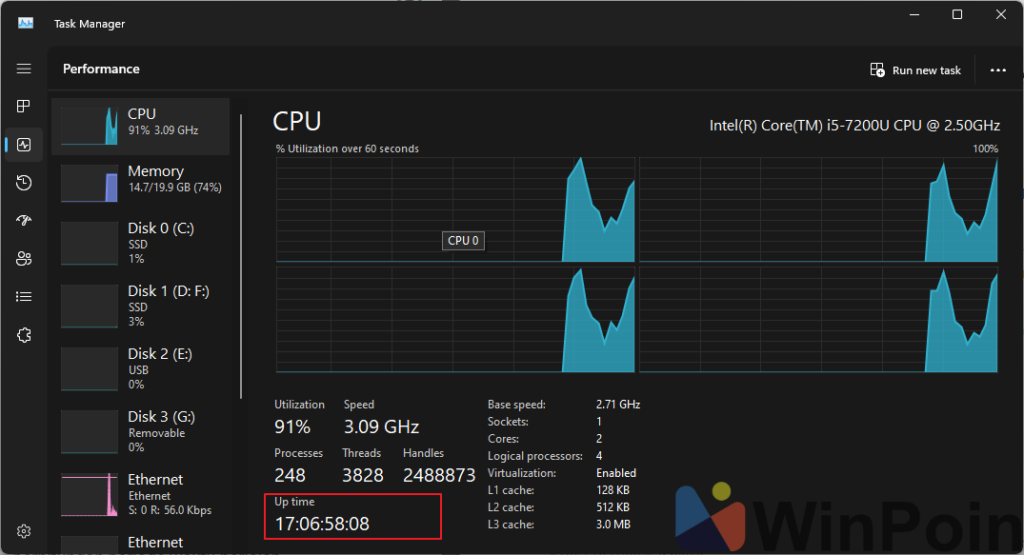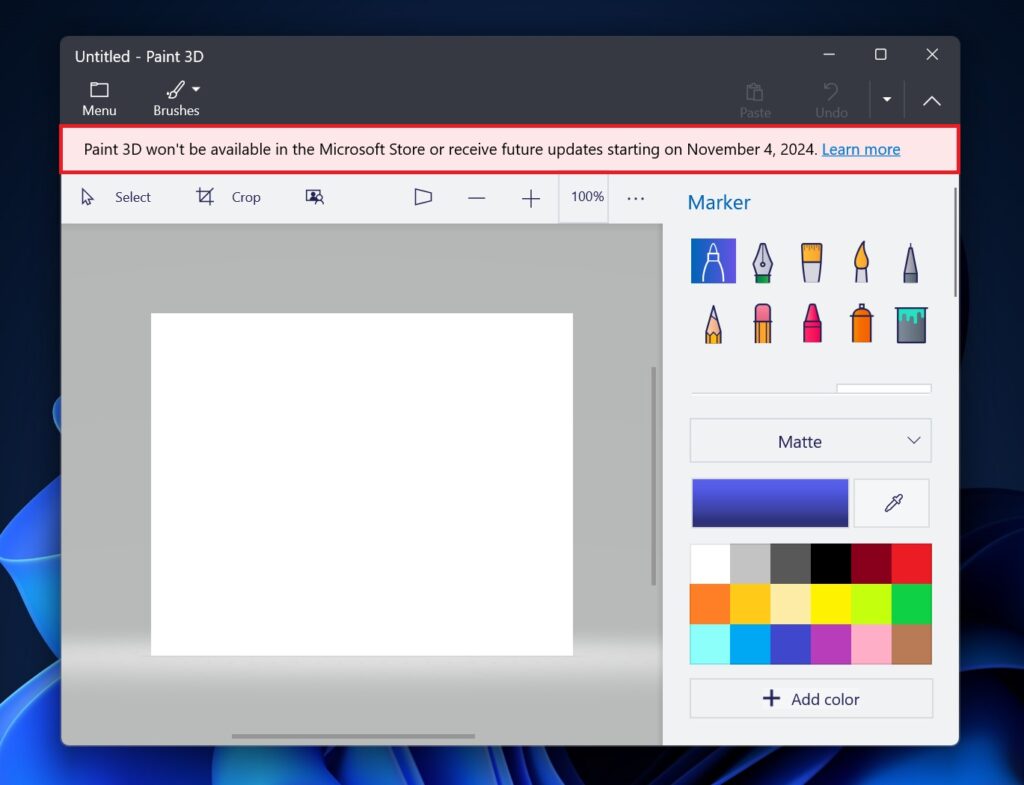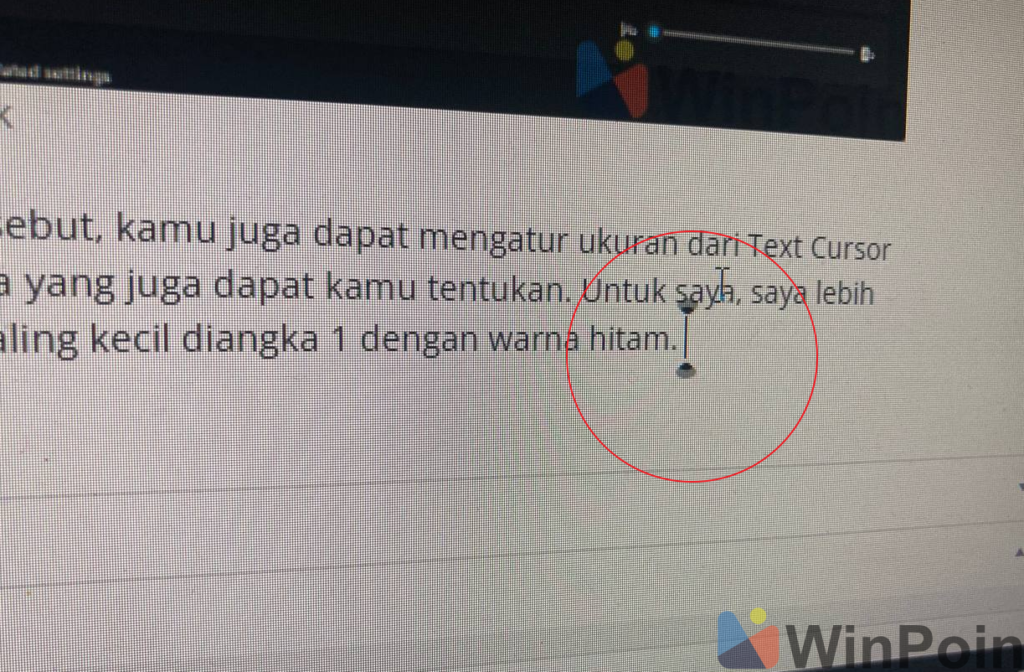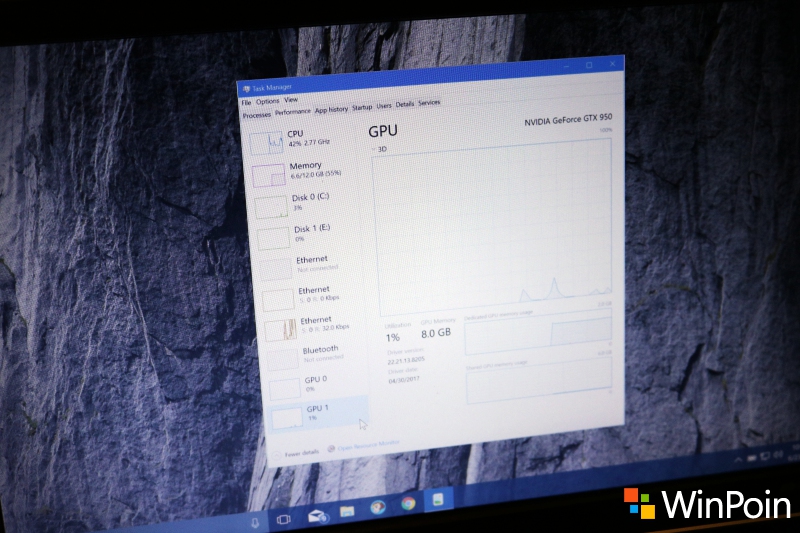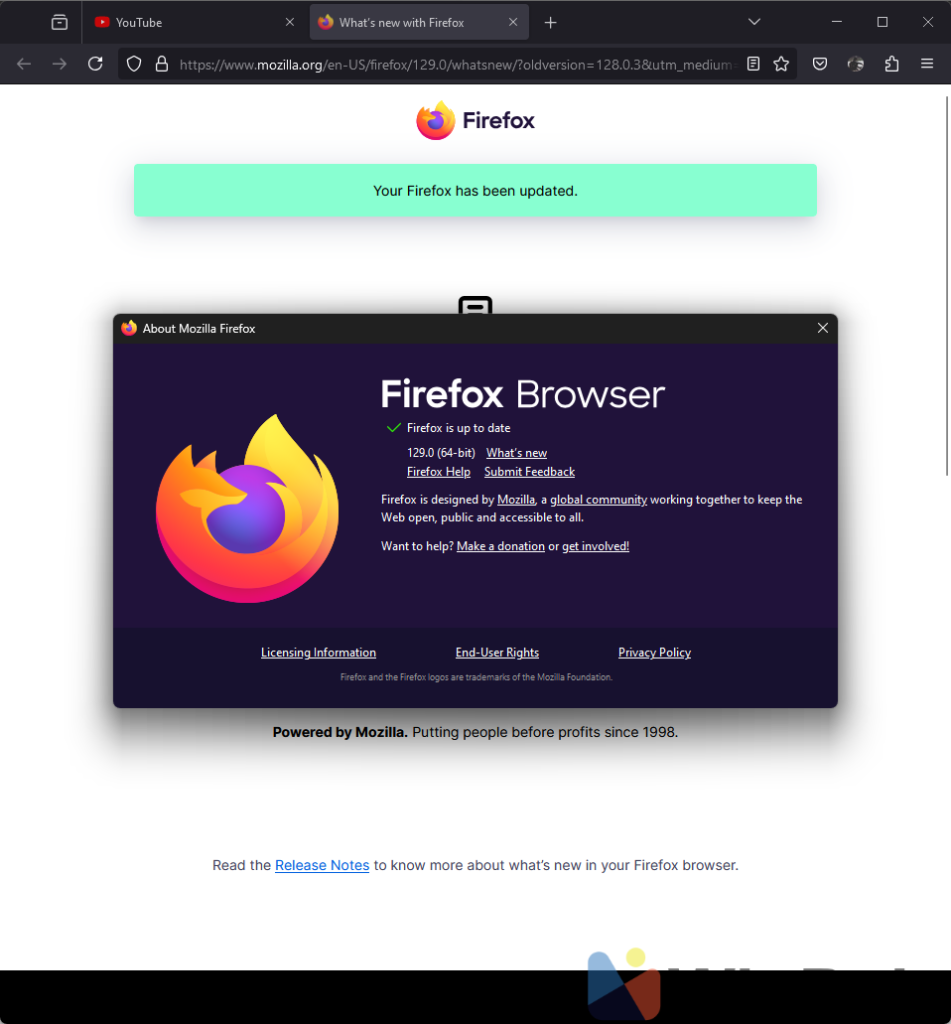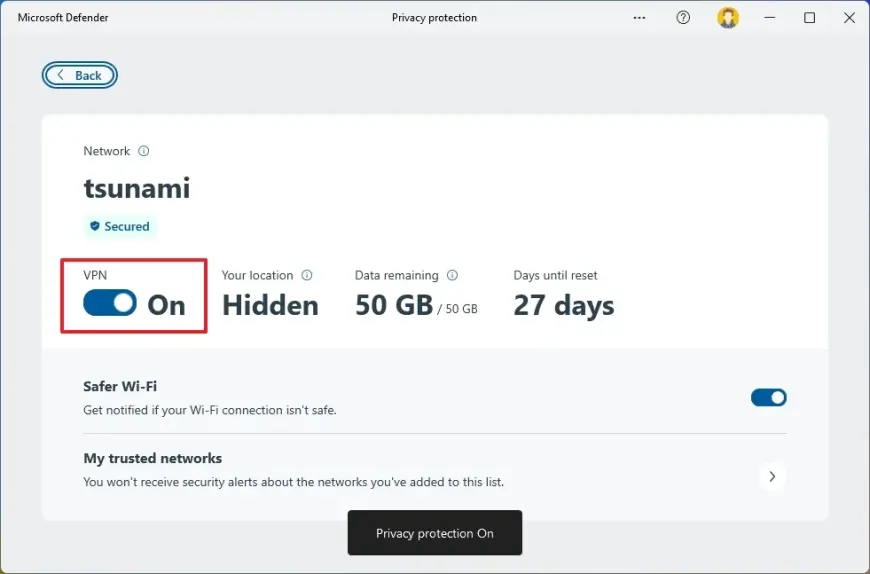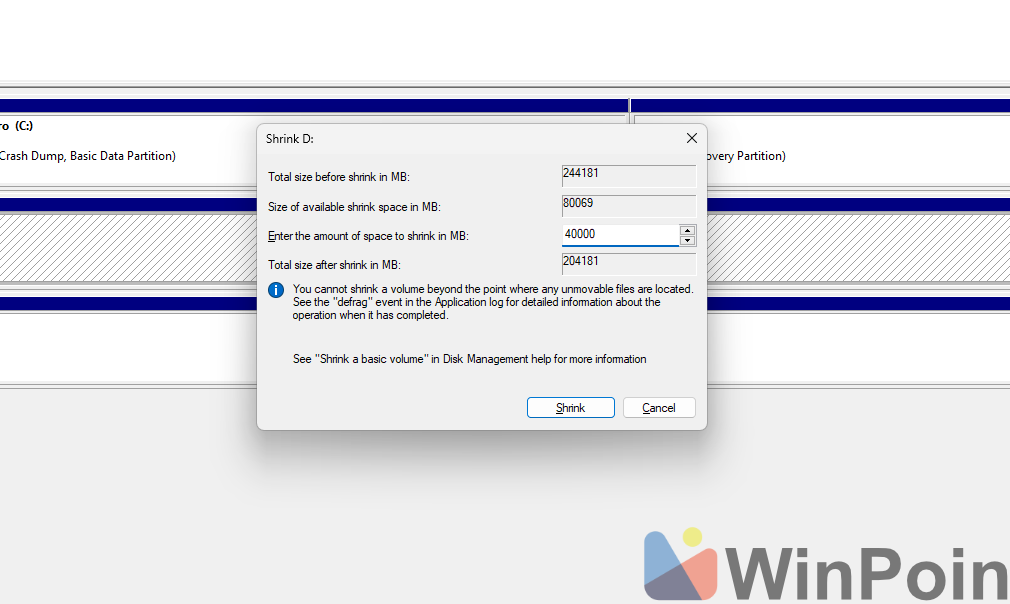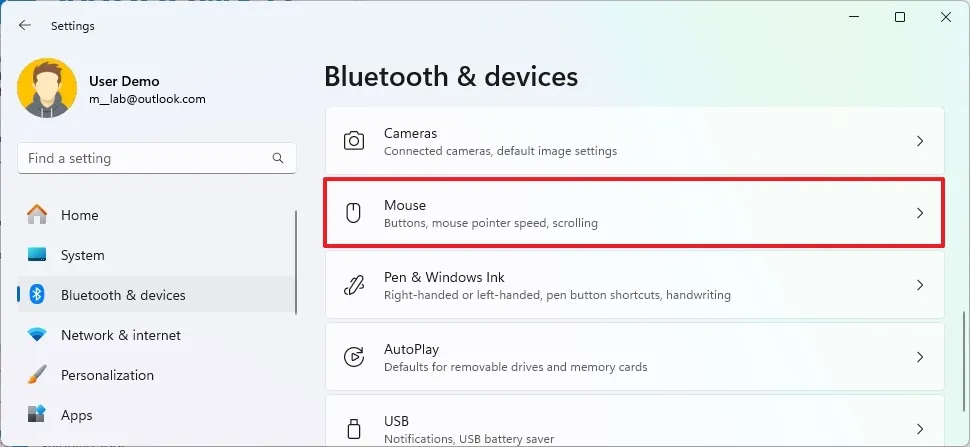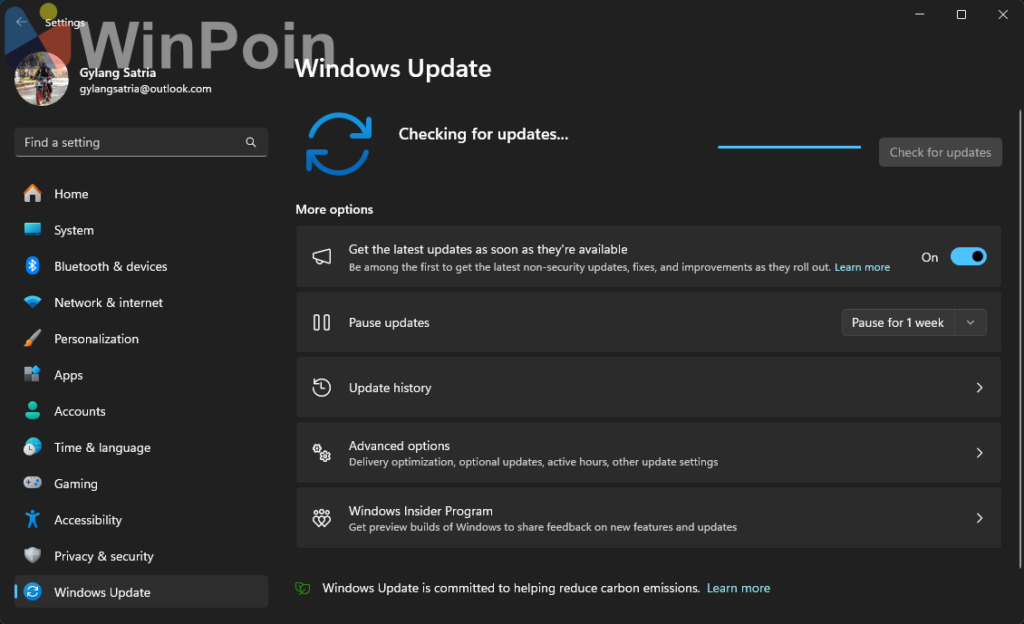Windows 11 24H2 kini tersedia untuk pengguna Copilot+ dan pengguna Insider Release Preview, di mana pengguna tersebut dapat mencoba semua fitur baru (terutama Copilot+ PC) seperti sudo for windows, hemat daya, dan banyak lagi. Baca Juga: Fitur Baru di Windows 11 24H2 Nah, selain itu ada perkembangan menarik seperti dilansir Windows Terbaru, dokumen yang ditemukan mengungkap bahwa Microsoft mengklaim Windows 11 24H2 akan memungkinkan aplikasi berkomunikasi dengan GPU lebih cepat. Hal ini tentu saja memungkinkan aplikasi di Windows 11 24H2 mengirimkan tugas-tugas kecil ke GPU dengan cepat, sehingga menghasilkan latensi yang lebih rendah dan peningkatan kinerja yang lebih baik. “Tujuannya adalah untuk meningkatkan kinerja aplikasi yang sering mengirimkan beban kecil ke GPUMicrosoft berkata:Selain itu, penyerahan pekerjaan mode pengguna diharapkan dapat memberikan manfaat yang signifikan pada aplikasi ketika dijalankan di container atau mesin virtual (VM).“. Jadi, misalnya, jika Anda menggunakan aplikasi yang memerlukan grafik intensif, seperti pengeditan video, aplikasi tersebut akan terus mengirimkan potongan kecil pekerjaan ke GPU, dan jika Anda mengirimkan pekerjaan dalam mode pengguna, proses ini akan jauh lebih cepat. Ini karena latensinya berkurang, karena aplikasi dapat segera mengirimkan permintaannya untuk menggunakan GPU. Microsoft juga menjelaskan bahwa Windows 11 menggunakan “bel pintu GPU” 24H2 yang memberi tahu GPU ketika ada tugas baru dalam antrean. Modelnya dibagi menjadi dua bagian, yaitu: Nada dering global: Semua tugas berbagi satu mekanisme notifikasi yang terus-menerus diperiksa oleh GPU. Bel pintu khusus: Setiap antrian tugas memiliki mekanisme notifikasi tersendiri, sehingga GPU dengan mudah mengetahui secara pasti tugas mana yang harus diproses. Namun bukannya tanpa kekurangan Jawabannya tentu saja tidak, karena jika semakin banyak aplikasi mulai mengandalkan GPU untuk tugas-tugas kecil, apakah hal ini dapat mengakibatkan konsumsi daya yang tinggi? Meski demikian, Microsoft mengungkapkan bahwa pengguna tidak perlu khawatir karena mode ini dapat diatur sesuai pengaturan mode GPU pengguna. Artikel Terbaru: Proton VPN di Windows Dapatkan Stealth VPN Protocol Namun yang pasti ketika GPU dalam mode standby, mode hemat daya digunakan untuk mengurangi konsumsi daya perangkat. Selain menjadi peningkatan yang signifikan, hal ini tidak terlalu membebani perangkat pengguna. Fitur ini hanya tersedia di Snapdragon X! Meskipun fitur ini akan diluncurkan kepada pengguna Intel, AMD, dan Nvidia pada bulan Oktober atau September, fitur ini (pengiriman pekerjaan mode pengguna) hanya tersedia pada perangkat PC Copilot+ dengan GPU terintegrasi Snapdragon X. Baca juga: Microsoft Store mendapat pembaruan, kini memiliki log perubahan aplikasi Baiklah, Anda bisa mempelajari artikelnya sendiri di situs Microsoft berikut ini, namun pada kasus penggunaan Windows 11 24H2 saya, sayangnya tidak ada perbedaan performa terutama untuk pengguna GPU, namun bagaimana menurut Anda? beri komentar di bawah teman-teman dan beri tahu saya pendapat Anda. Sumber: Microsoft, Windows terbaru Jasa Pembuatan website